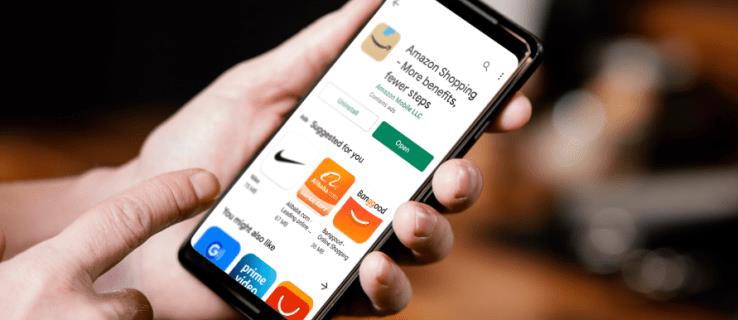Liens de périphérique
Les achats sur Amazon présentent de nombreux avantages : une vaste sélection de produits, une livraison rapide et abordable et des prix qui sont souvent les meilleurs disponibles. Amazon n'est pas seulement la plate-forme de commerce électronique la plus importante, mais l'une des plus fiables.
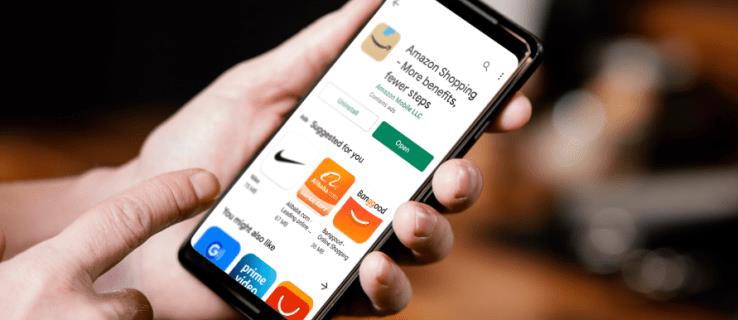
L'une des raisons essentielles à cela est les critiques d'Amazon. En tant qu'acheteur, vous pouvez laisser un avis honnête sur un produit que vous avez acheté et qui peut profiter à d'autres.
Vous pouvez également toujours vérifier les avis que vous avez laissés, les modifier ou les supprimer si nécessaire. Mais existe-t-il un moyen de voir toutes vos critiques Amazon en un seul endroit ? Oui, il y en a, et nous vous montrerons où les trouver.
Comment afficher vos propres avis Amazon sur un PC
Si vous êtes un acheteur Amazon prolifique, vous avez probablement écrit de nombreuses critiques au fil du temps. Il est également possible qu'après avoir laissé un avis, vous ne l'ayez probablement plus jamais consulté.
Si vous deviez vérifier le produit que vous avez acheté et rechercher votre avis, il pourrait être difficile de le trouver car de nombreux avis plus récents ont probablement été ajoutés. Mais que se passe-t-il si vous souhaitez revoir ce que vous avez écrit sur le produit spécifique et que vous ne savez pas comment vous y prendre ?
Ce n'est pas du tout un problème, car Amazon vous donne un accès facile à toutes vos opinions. Si vous utilisez votre ordinateur pour afficher les avis, voici ce que vous devez faire :
- Accédez à Amazon en utilisant n'importe quel navigateur et connectez-vous à votre compte.

- Dans le coin supérieur droit, appuyez sur l'option "Compte et listes" sous votre nom.

- Sous "Préférences de commande et d'achat", cliquez sur "Votre profil Amazon".

- Faites défiler jusqu'à la section "Activité de la communauté" et cliquez sur "Afficher : toutes les activités".

- Dans le menu déroulant, sélectionnez "Avis".

La dernière étape vous donnera un accès immédiat à tous les avis que vous avez laissés sur Amazon. Vous pouvez les faire défiler ou localiser une critique spécifique que vous souhaitez relire.
Vous avez également la possibilité de modifier, supprimer ou masquer l'un des avis. Voici comment cela fonctionne :
- Cliquez sur les trois points horizontaux à côté d'un avis spécifique.

- Dans le menu déroulant, cliquez sur "Modifier l'avis", Supprimer l'avis ou "Masquer sur mon profil".

Il s'agit d'une fonctionnalité utile car elle vous donne la possibilité de montrer que vous avez changé d'avis à propos d'un produit ou de supprimer un avis qui pourrait maintenant vous sembler inutile.
Comment afficher vos propres avis Amazon sur l'application iPhone
Avouons-le, de nos jours, de nombreux acheteurs achètent en utilisant leurs appareils mobiles. Heureusement, Amazon a créé une application mobile conviviale pour les appareils iOS. Donc, si vous êtes un utilisateur d'iPhone, vous pouvez facilement acheter et laisser des avis sur les produits.
Vous pouvez également consulter vos avis existants en utilisant l'application iPhone Amazon Shopping. Suivez ces étapes pour trouver vos propres avis :
- Lancez l'application Amazon Shopping sur votre iPhone et connectez-vous si nécessaire.
- Appuyez sur le bouton de menu dans le coin supérieur gauche de l'écran.

- Sélectionnez l'option "Votre compte".

- Sous "Contenu personnalisé", sélectionnez "Profil".

- Faites défiler un peu et trouvez la section "Activité communautaire".

- Dans le menu déroulant, sélectionnez "Avis".

Si vous devez modifier, supprimer ou masquer l'un des avis sur votre profil, appuyez sur les trois points à côté de la date de l'avis et choisissez l'action souhaitée.
Comment afficher vos propres avis Amazon sur l'application Android
Amazon s'est assuré que son application mobile pour faire du shopping fonctionne aussi bien sur Android que sur les appareils iOS.
Il s'agit d'une application mobile facile à utiliser , mais pour vous assurer qu'elle est efficace, disposez à tout moment de la dernière version de l'application. Si vous utilisez un appareil Android, vous pouvez trouver tous vos avis Amazon en suivant ces étapes :
- Ouvrez l'application Amazon Shopping sur votre téléphone ou votre tablette Android.

- Sélectionnez le bouton de menu (trois lignes horizontales) dans le coin supérieur gauche.

- Appuyez sur "Votre compte".

- Sélectionnez « Profil » dans la section « Contenu personnalisé ».

- Sélectionnez "Activité communautaire" et dans le menu déroulant, choisissez "Avis".

Vous pouvez faire défiler vos avis et voir les produits que vous avez achetés ou les opinions que vous avez eues.
De plus, vous pouvez choisir de modifier n'importe quel avis, de le masquer ou même de le supprimer si vous pensez qu'il n'offre plus de valeur. Pour ce faire, appuyez simplement sur les trois points à côté de l'avis. Sélectionnez ensuite une option dans la liste des actions.
Comprendre l'éligibilité des avis clients Amazon
Si vous n'avez pas beaucoup d'expérience dans la rédaction d'avis Amazon, vous ne connaissez peut-être pas leurs critères d'éligibilité. Tout le monde ne peut pas contribuer aux avis sur Amazon, et il existe des règles claires sur la façon dont cela fonctionne.
En tant qu'acheteur, vous devez dépenser au moins 50 $ sur Amazon en utilisant une carte de débit ou de crédit valide pendant un an. De cette façon, seuls les acheteurs actifs peuvent laisser des avis qu'ils pourront consulter plus tard sur leur profil.
Lire et modifier vos avis Amazon
Laisser un avis peut sembler une étape sans importance dans le processus d'achat, mais ce n'est pas tout à fait le cas. Les avis peuvent faire toute la différence dans l'expérience d'achat de quelqu'un d'autre.
Que vous achetiez un vêtement ou un gadget de cuisine, vous voudrez peut-être lire ce que les autres disent du même produit.
Mais parfois, un avis n'est pas bien pensé ou ne contient pas suffisamment de valeur pour les autres. Heureusement, vous pouvez revenir en arrière et le modifier ou le supprimer et vous pouvez facilement le faire à l'aide de votre navigateur ou via l'application mobile Amazon Shopping.
A quelle fréquence laissez-vous des avis sur Amazon ? Souhaitez-vous jamais revenir en arrière et changer l'un d'eux? Faites-nous savoir dans la section commentaires ci-dessous.